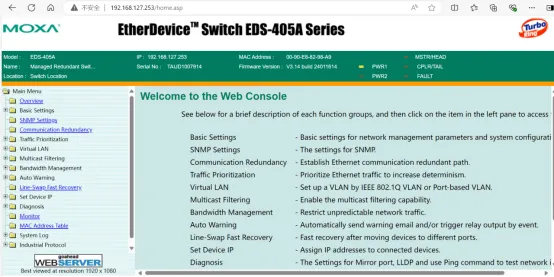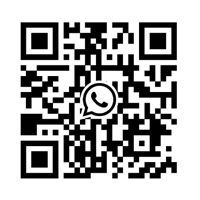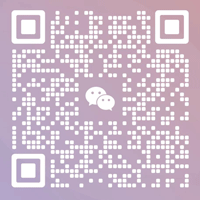
Как войти на страницу конфигурации коммутатора Moxa ?
2025-04-08
В этой статье описывается, как получить доступ к коммутатору Moxa в первый раз. Существует три способа доступа: последовательная консоль, консоль Telnet и веб-браузер. Способ подключения последовательной консоли заключается в подключении коммутатора к COM-порту ПК с помощью последовательного кабеля. Его можно использовать, не зная IP-адреса коммутатора. Методы Telnet и веб-браузера используются для доступа к коммутатору через локальную сеть или Интернет.
последовательная консоль RS-232
- Подготовка
- Рекомендуется использовать программное обеспечение PComm Terminal Emulator, которое можно бесплатно загрузить на официальном сайте Moxa.
Адрес для скачивания:
https://www.m oxa .com.cn/getmedia/dee5c6e5-e3f1-4560-a5b5-4dd4ddeb7b96 / Moxa -pcomm-lite-suite-serial-communication-tool-for-windows-utility-v1.7.zip
- С помощью кабеля RJ45 - DB9-F подключите консольный порт RS-232 коммутатора к COM-порту ПК (если на ПК нет последовательного порта, можно использовать инструмент USB - последовательный порт RS-232).
Примечание: Для получения дополнительной информации о консольном порте и консольном кабеле обратитесь к разделу «О консольном порте и консольном кабеле».астройку.
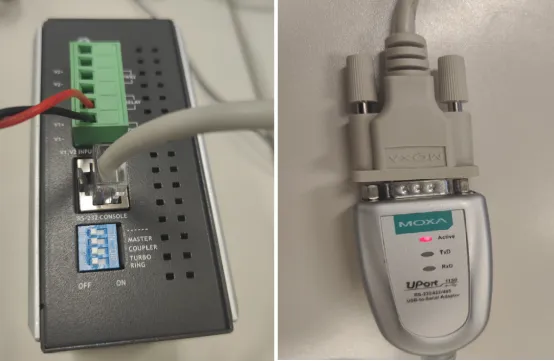
II . После того, как вышеуказанная работа будет выполнена, выполните следующие шаги для входа в RS-232. Консоль
- Откройте программу - PComm Terminal Emulator
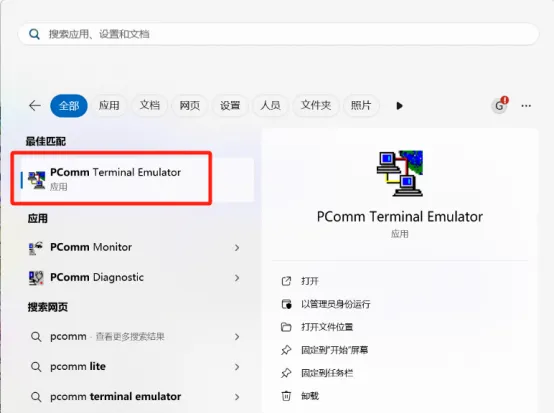
- Выберите « Открыть » в разделе « Диспетчер портов » , чтобы открыть новое соединение.
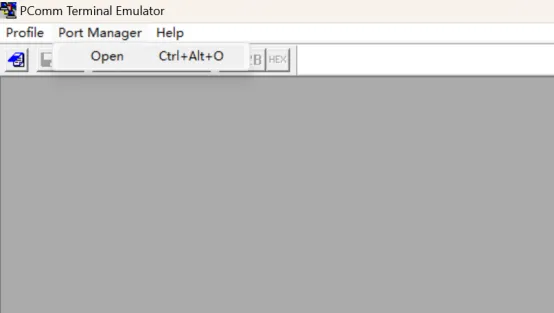
- После открытия окна «Свойства» выберите « Параметр связи » , выберите соответствующий COM-порт для подключения консоли, скорость передачи данных 115200, 8 бит данных, без контроля четности и 1 стоповый бит.
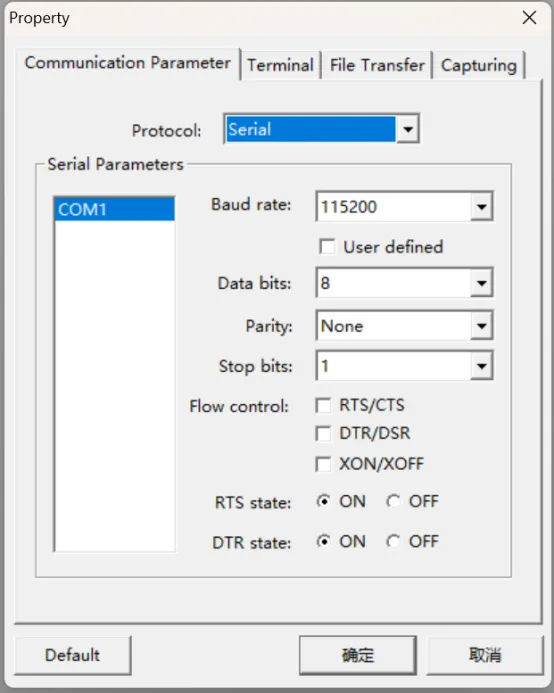
- Нажмите «Терминал» и выберите VT100 в «Тип терминала». Нажмите « Подтвердить» , чтобы продолжить.
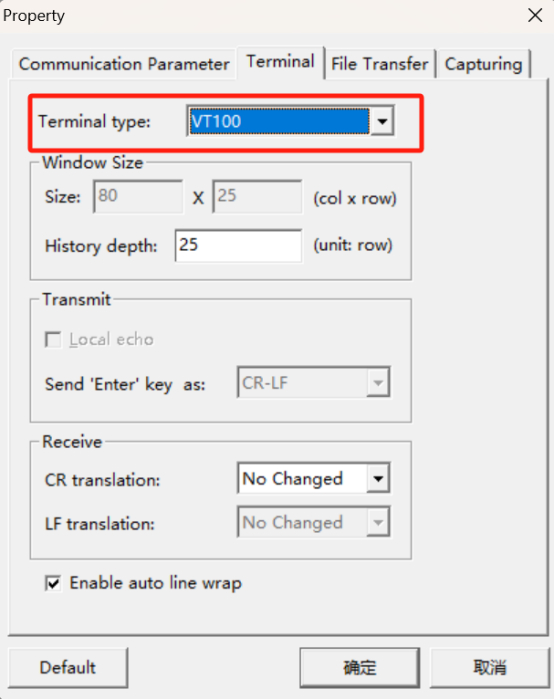
интерфейс входа в консоль . Введите имя пользователя и пароль для входа (имя пользователя по умолчанию — admin, а пароль — Moxa ).
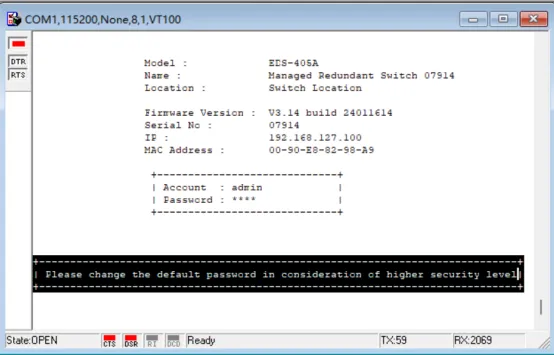
Конфигурация удаленной консоли Telnet
- Подготовка
- Подключите коммутатор и ПК напрямую с помощью сетевого кабеля.
- Измените адрес сетевой карты Ethernet ПК, подключенного к коммутатору, чтобы гарантировать, что ПК и коммутатор принадлежат к одному сегменту сети (IP-адрес коммутатора по умолчанию — 192.168.127.253)
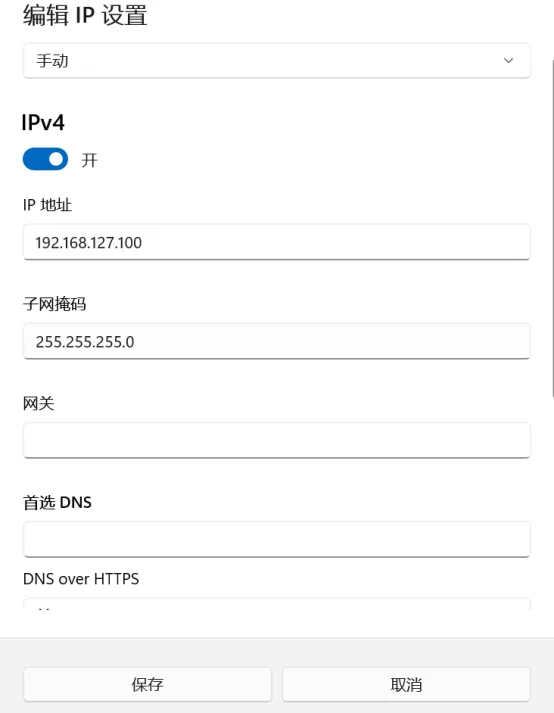
II . Выполните следующие шаги , чтобы получить доступ к консольному порту через Telnet.
- Нажмите Пуск - Выполнить и введите IP-адрес коммутатора, к которому будет осуществляться Telnet-подключение, в окне «Выполнить» Windows. (Или введите команду Telnet из командной строки MS-DOS.)
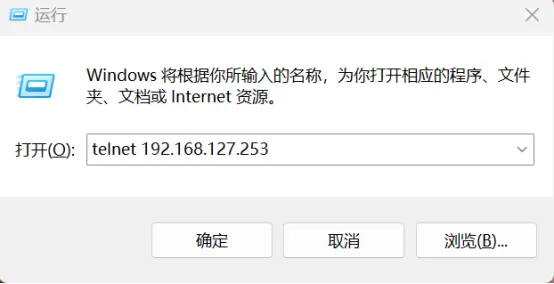
- На экране появится интерфейс входа в систему.
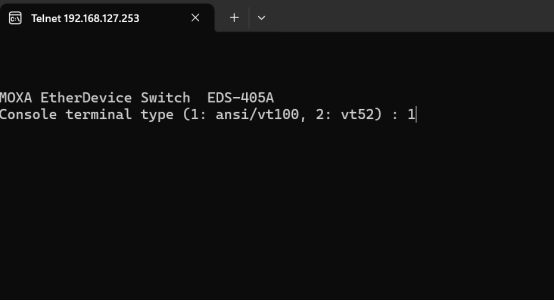
- Нажмите Enter, чтобы ввести имя учетной записи и пароль ( имя пользователя по умолчанию— admin, а пароль — Moxa ).
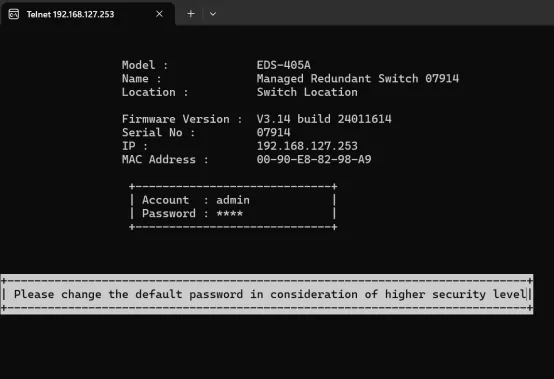
- После входа на страницу конфигурации используйте стрелки вверх/вниз, чтобы выбрать категорию, и нажмите Enter, чтобы выбрать
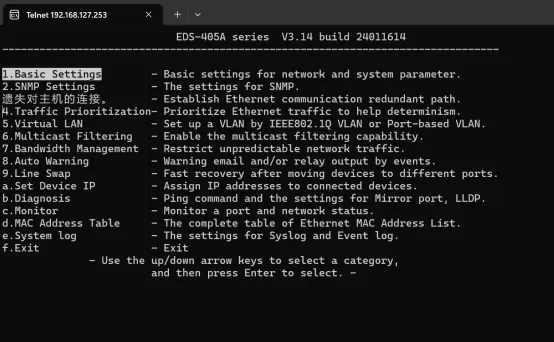
Конфигурация веб-браузера
- Подготовка
- Подключите коммутатор и ПК напрямую с помощью кабеля Ethernet.
- Измените адрес сетевой карты Ethernet ПК, подключенного к коммутатору, чтобы убедиться, что ПК и коммутатор принадлежат к одному сегменту сети (IP-адрес коммутатора по умолчанию — 192.168.127.253)
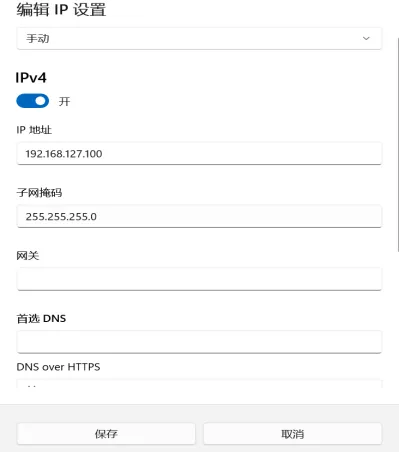
II . Чтобы получить доступ к коммутатору через браузер, выполните следующие действия.
- Откройте браузер, введите IP-адрес коммутатора и нажмите Enter.

- Введите свое имя пользователя и пароль и нажмите « Войти » , чтобы войти в систему.
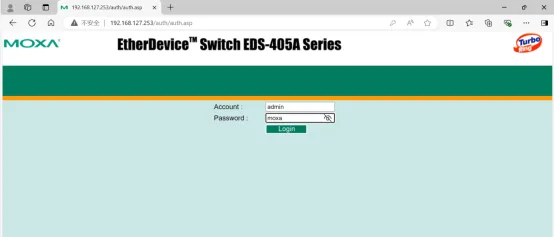
- После входа нажмите на строку меню слева, чтобы начать настройку.